Если установщик Boot Camp не открется после использования программы «Ассистент Boot Camp»
Если установщик Boot Camp не открывается автоматически при первом запуске Windows на компьютере Mac, выполните следующие действия.
После установки Windows на компьютере Mac с помощью программы «Ассистент Boot Camp» компьютер Mac должен запуститься в ОС Windows и автоматически открыть окно установщика Boot Camp «Welcome to the Boot Camp installer» (Добро пожаловать в установщик Boot Camp). При определенных обстоятельствах этот установщик может не открыться автоматически. Чтобы открыть его вручную и выполнить процесс установки ПО поддержки Windows (драйверов), выполните следующие действия.
Откройте установщик из папки BootCamp
Поскольку драйверы Windows еще не установлены, до завершения следующих действий может быть проще использовать мышь и клавиатуру, подключаемые через USB, а не Bluetooth.
В Проводнике откройте раздел OSXRESERVED, который обычно находится на диске D. Если раздел OSXRESERVED отсутствует, вместо действий, описанных в этой статье, выполнитеsteps to download and install Windows support software instead of the steps in this article.
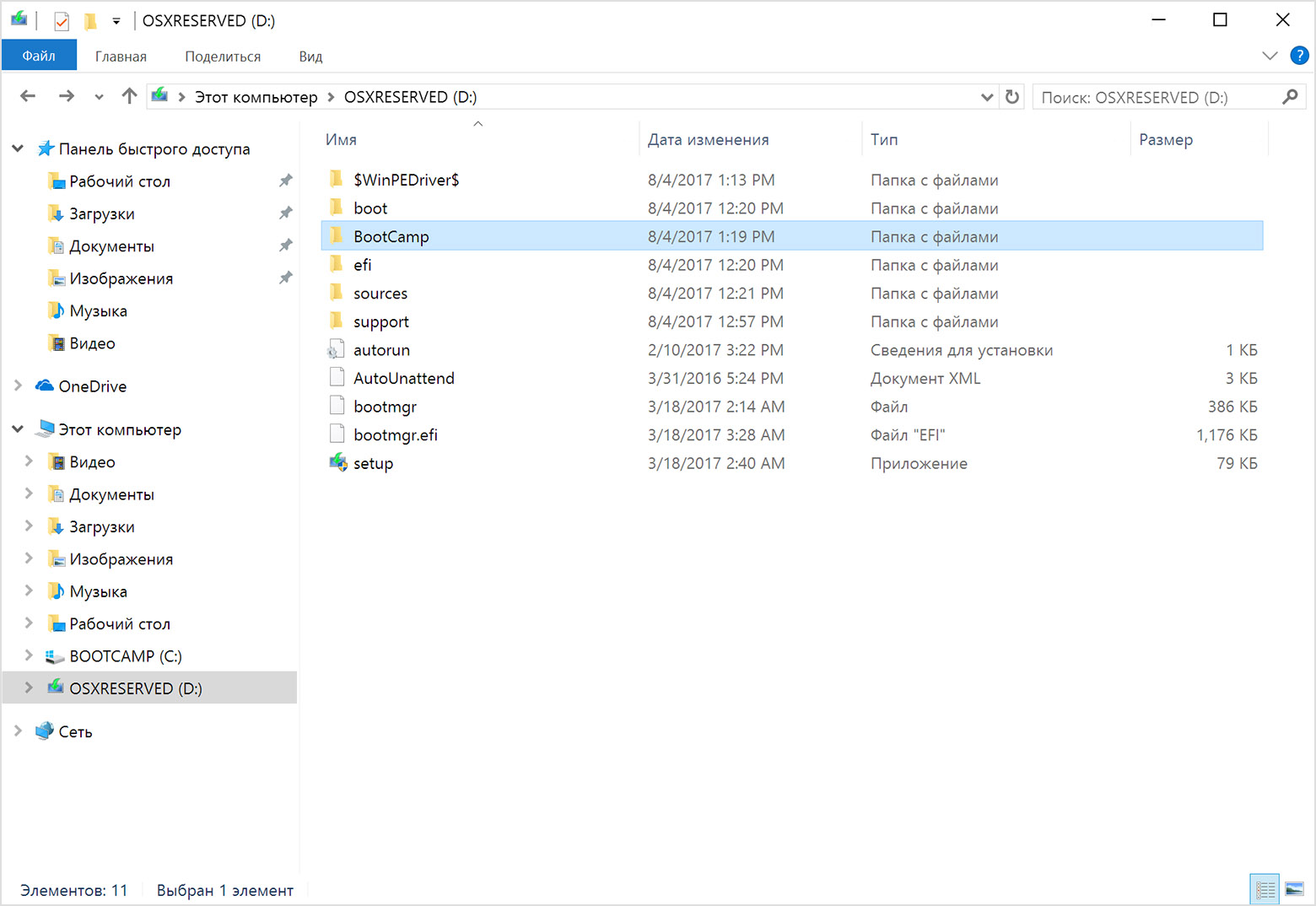
Откройте папку BootCamp, затем запустите программу Setup. Запустите программу Setup именно из этой папки.
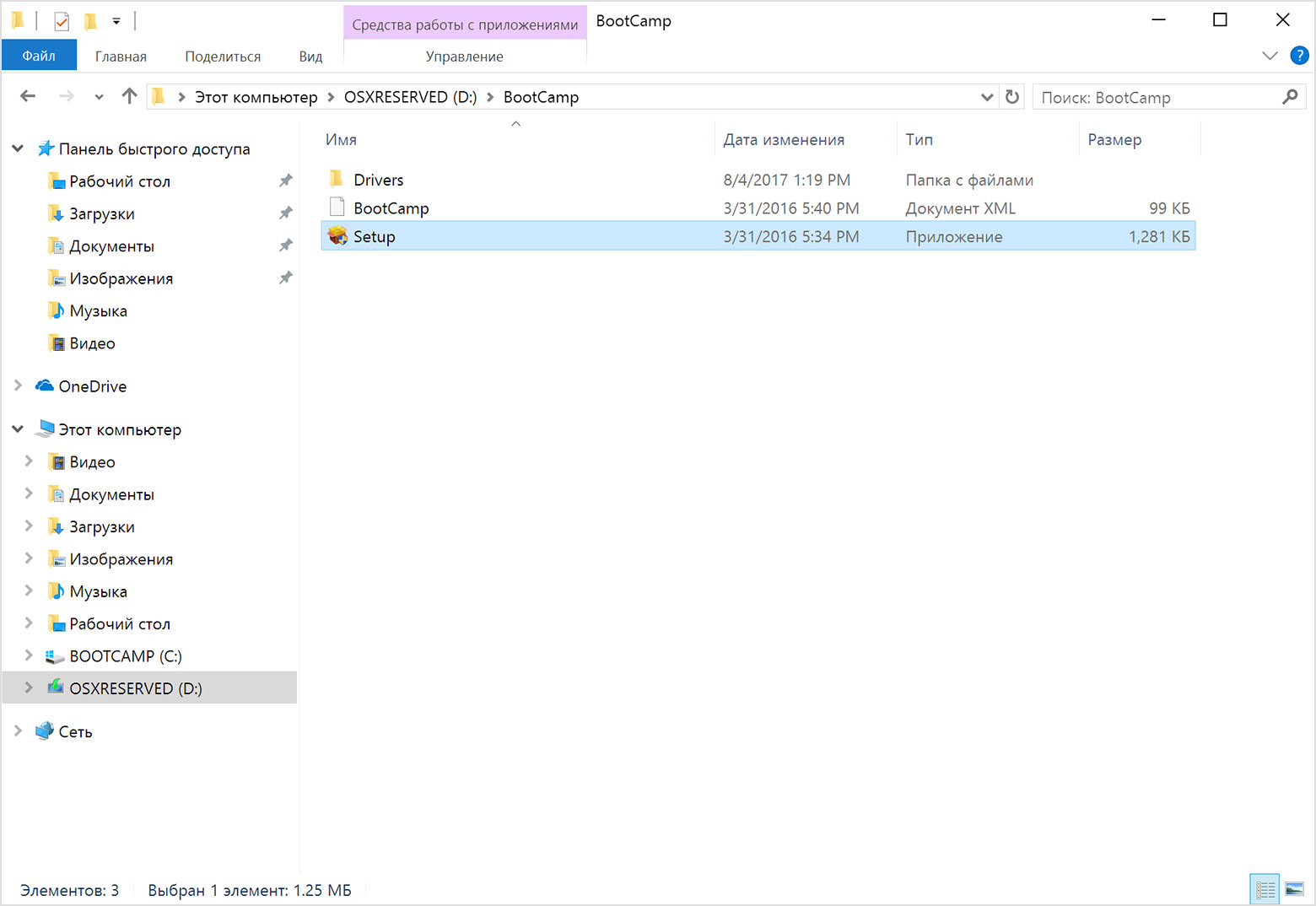
Если отобразится запрос разрешить Boot Camp внести изменения на вашем устройстве, нажмите «Да».
Нажмите «Исправить», чтобы начать установку.
По окончании установки нажмите «Завершить», а когда появится запрос на перезагрузку компьютера Mac — «Да».
* Программу Setup также можно запустить из командной строки с помощью следующей команды: D:\BootCamp\setup.exe.
Информация о продуктах, произведенных не компанией Apple, или о независимых веб-сайтах, неподконтрольных и не тестируемых компанией Apple, не носит рекомендательного или одобрительного характера. Компания Apple не несет никакой ответственности за выбор, функциональность и использование веб-сайтов или продукции сторонних производителей. Компания Apple также не несет ответственности за точность или достоверность данных, размещенных на веб-сайтах сторонних производителей. Обратитесь к поставщику за дополнительной информацией.
